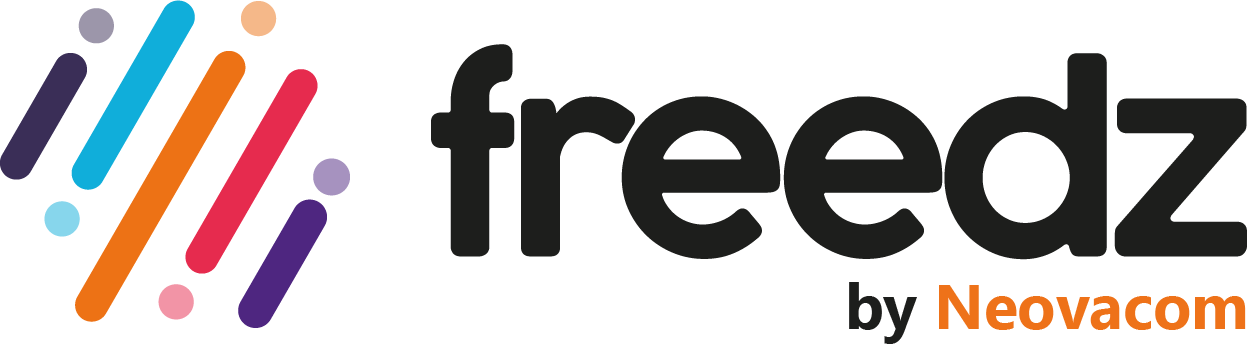Suivi des flux
Contrôler le déroulement d’émission des différents flux de factures qui ont été effectués.
Partie 1 :
Accédez à la vue « Gestion des factures > Suivi des flux ».
Tout d’abord, nous pouvons voir le nombre total de flux présents durant la période par défaut.
Pour chaque flux, dans cette vue, il est possible de réaliser les actions :
- Visualiser : qui permet de consulter en détail le flux.
- Télécharger : qui sert à enregistrer les flux en erreur qui sont sélectionnés.
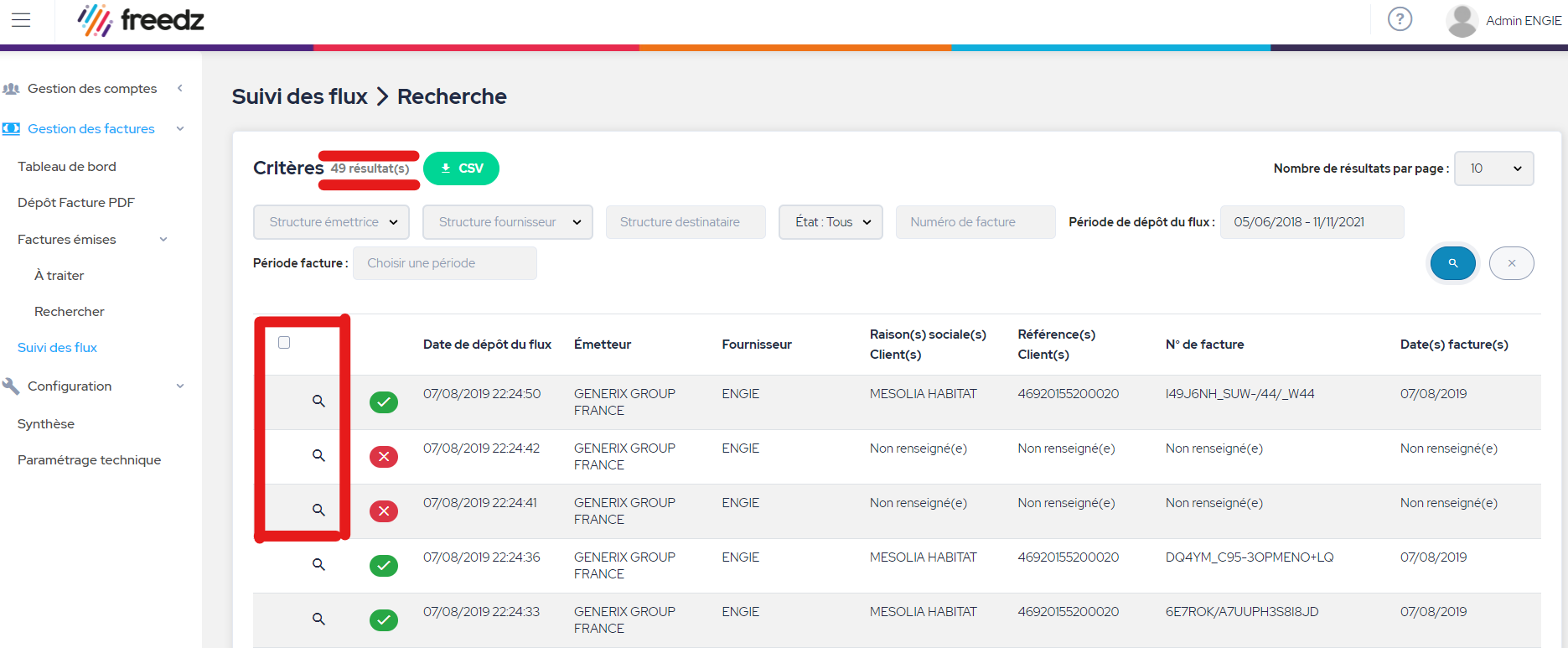
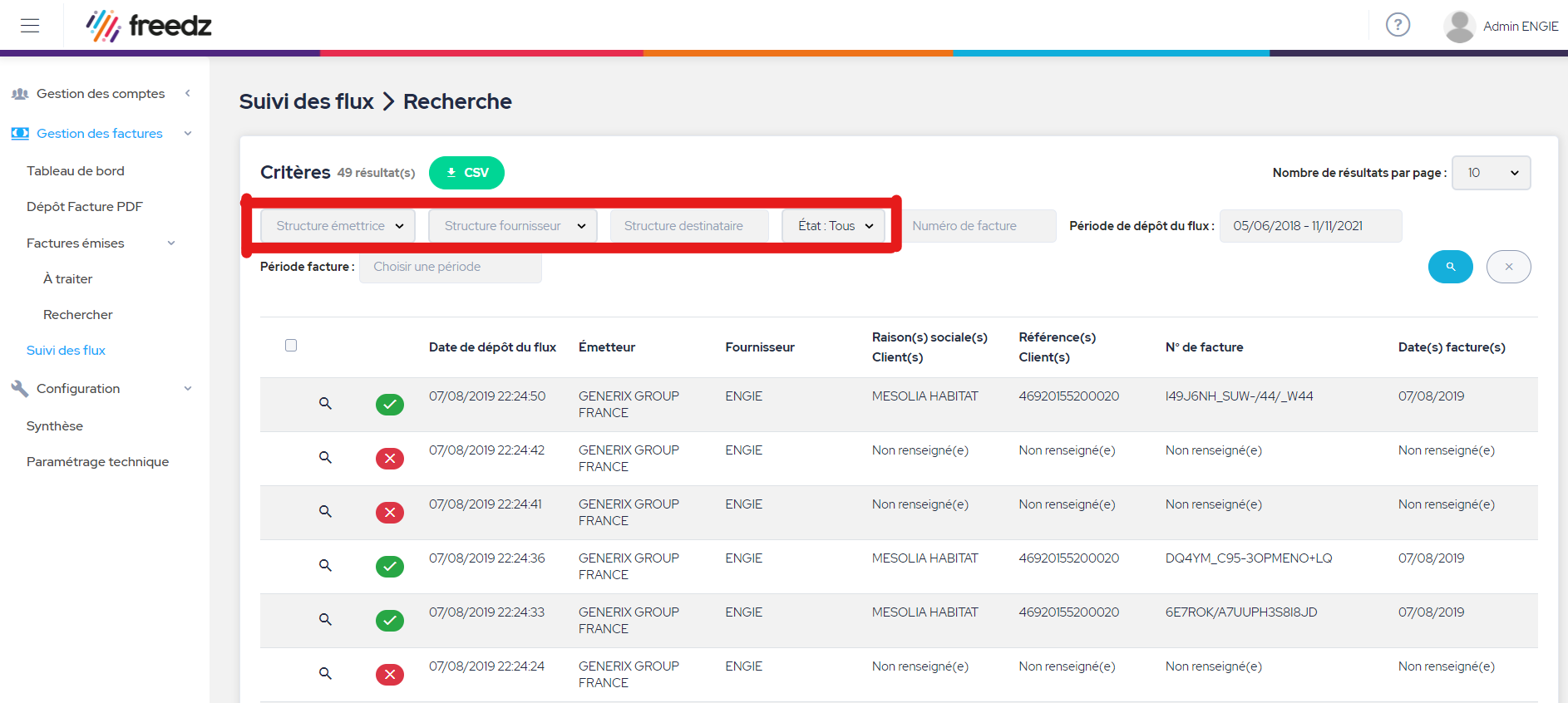
Partie 2 :
Afin de vous aider dans votre navigation, il est possible d’effectuer une recherche multi-critères :
- Structure émettrice : si vous possédez plusieurs structures rattachées à votre compte, il vous sera possible d’en choisir une en particulier ou toutes les structures.
- Structure fournisseur : visualisez uniquement les factures des fournisseurs qui vous intéressent. Seuls les fournisseurs auxquels vous êtes rattachés sont disponibles ici.
- Destinataire : visualisez uniquement les flux d’un destinataire qui vous intéressent. Seuls les destinataires auxquels vous avez envoyé des flux sont présents.
- Etat : Les états disponibles pour un flux sont : intégré, rejeté, en cours. Cela permet d’effectuer un suivi sur le traitement du flux.
Partie 2 – suite :
Numéro de facture : celui-ci peut être saisi entièrement ou une partie seulement afin de retrouver une facture en particulier.
Période de dépôt du flux : vous devez communiquer un intervalle de temps dans lequel vous souhaitez retrouver un ou plusieurs flux. Pour avoir les flux d’un seul jour, vous devez saisir un intervalle avec le même jour.
Période facture : vous devez communiquer un intervalle de temps dans lequel vous souhaitez retrouver une ou plusieurs factures. Pour avoir les factures d’un seul jour, vous devez saisir un intervalle avec le même jour.
Une fois les filtres de votre choix remplis, cliquer sur la loupe pour exécuter la recherche ou sur la croix grisée pour effacer les filtres sélectionnés.
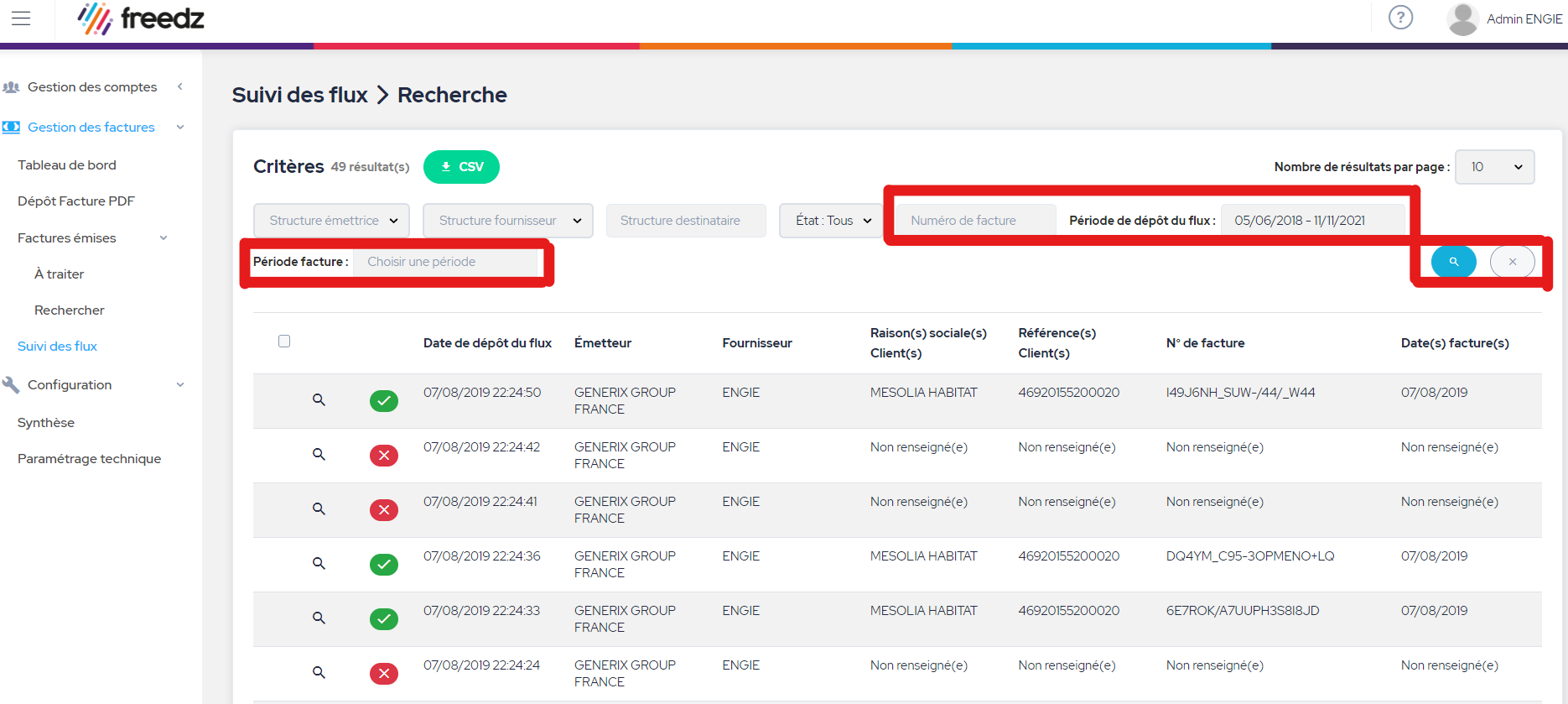
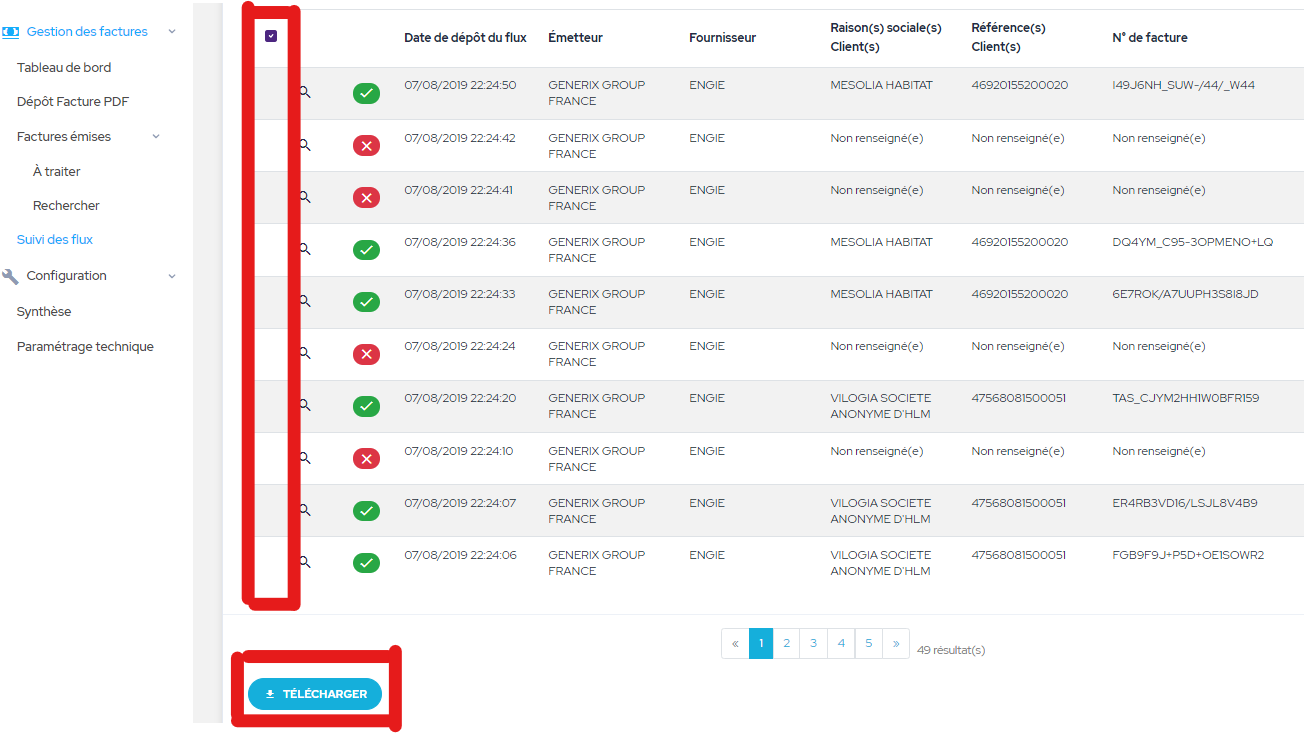
Partie 3 :
Le téléchargement de flux peut se réaliser de manière unitaire ou par lot via une sélection. Il existe aussi une possibilité pour que vous puissiez sélectionner toutes les factures de la page à partir de la première case.
Remarque : vous pouvez télécharger uniquement les flux rejetés.
Le fichier téléchargé sera au format .zip.
Partie 4 :
Enfin, vous pouvez réaliser le téléchargement d’un fichier au format CSV qui contient tous les données des flux effectués sur votre espace avec l’ensemble des informations présentes dans chaque colonne.
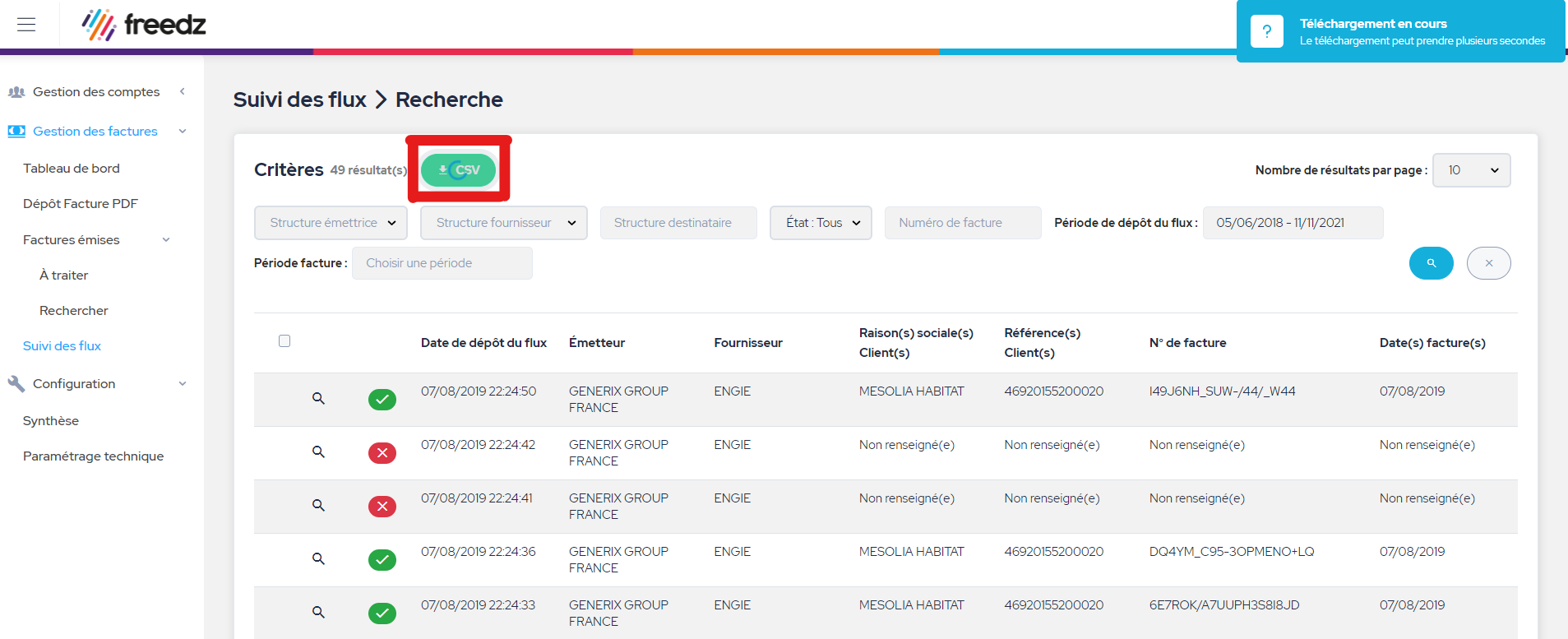
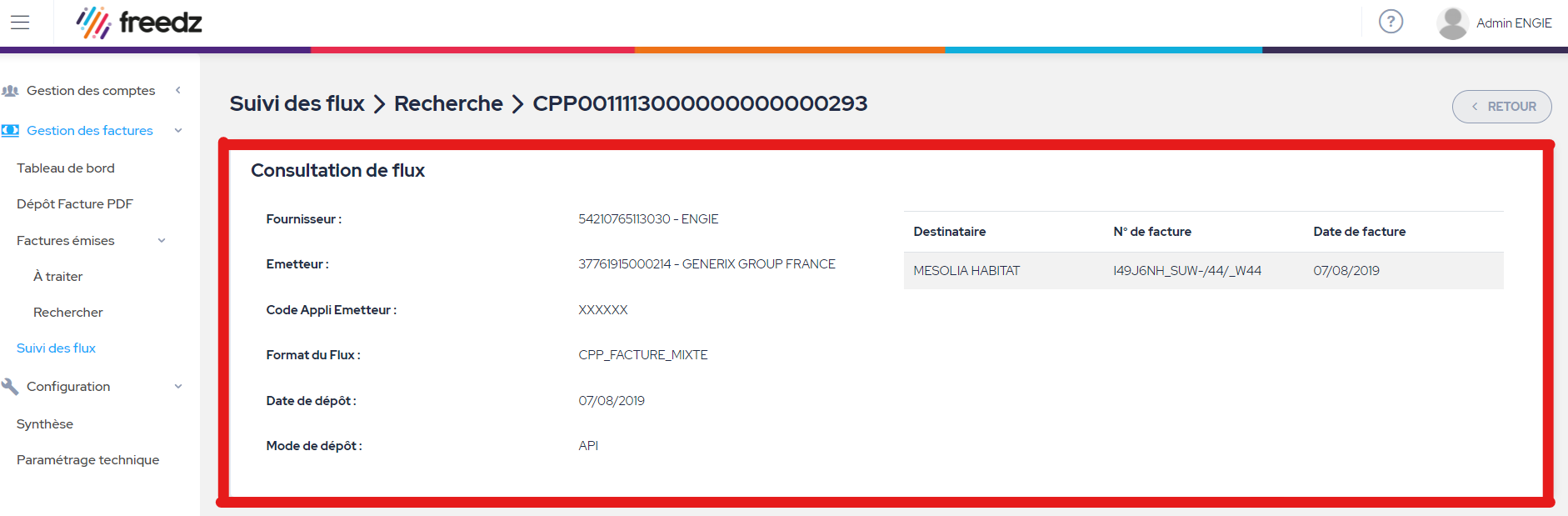
Partie 5 :
En cliquant sur la loupe, il est aussi possible de visualiser les informations détaillées d’un flux.
Vous y retrouverez diverses informations (fournisseur, émetteur, format du flux…) du dépôt réalisé.